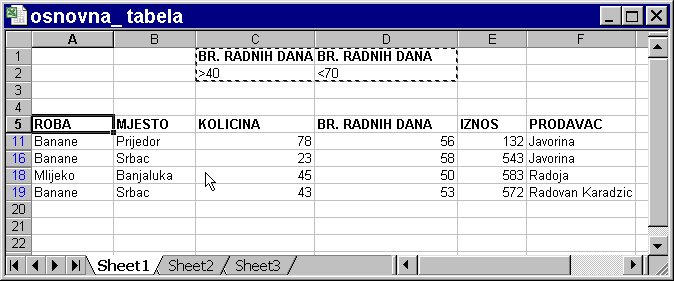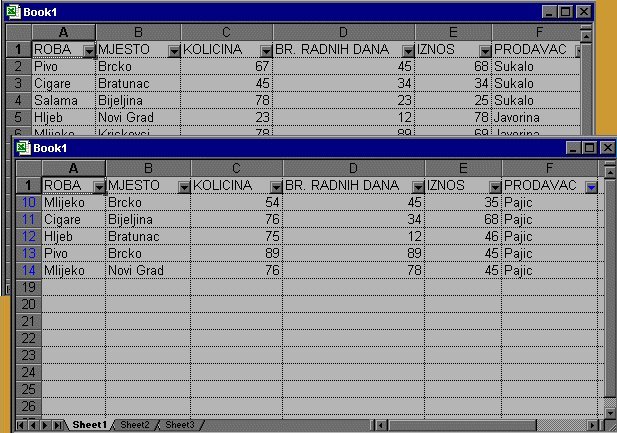
Postavljanje filtera je jednostavan i brz nacin da se pronadje i radi sa dijelom podataka koji su navedeni u tabeli.Filter lista pokazuje samo redove koji zadovoljavaju kriterijume koje ste naznacili za kolonu.Excel omogucuje komande za dvije filter liste:
· Auto filter koji
ukljucuje biranje po izboru za jednostavnije kriterijume
· Napredni filter za kompleksne kriterijume
Za razliku od sortiranja
filtriranje ne preuredjuje tabelu.Filtriranje privremeno sakriva listu koju,
zbog lakseg snalazenja, ne zelite prikazati.
Kada Excel filtrira redove mozete editovati,formatirati i stampati podtabelu
bez preuredjivanja.
Koristenje autofilter
strelica
Klikom misa na autofilter strelicu dobijamo listu jedinstvenih vidljivih objekata
u koloni ukljucujuci i praznine.Biranjem objekta iz liste mozete odmah sakriti
sve redove koji ne sadrze selektovanu vrijednost.Lista u ovom primjeru je filtrirana
tako da pokaze podatke samo za prodavca Pajica.
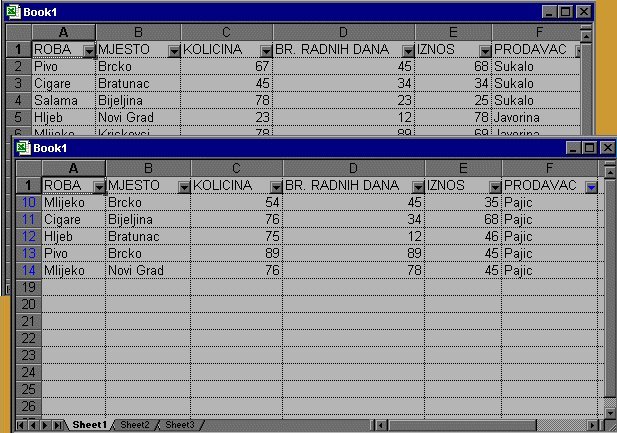 |
Napomena
MC Excel oznacava filtrirane objekte nekim vizuelnim tragovima. U nasem primjeru,
autofilter strelica, kolone koja je selektovana, je plava.
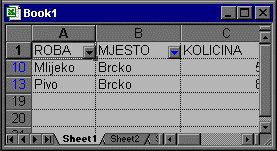 |
Koristi se da bi se pokazali redovi koji sadrze ili jednu ili drugu vrijednost. Takodje, mozete koristiti uobicajeni autofilter da prikazete redove koji odgovaraju na vise uslova u jednoj koloni kao sto su redovi kji sadrze vrijednosti u okviru odredjenog opsega, npr. vrijednosti izmedju 2000 i 3000. Lista u ovom primjeru je filtrirana da pokaze redove koji sadrze "Pajic" i "Grujicic" u koloni PRODAVAC.
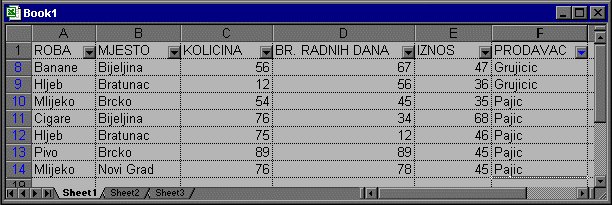 |
Dodatne informacije:
Filtriranje liste pomocu poredbenih
vrijednosti
Tipovi poredbenih kriterija
| Na vrh |
|
Dok gledate veliku listu, mozete otici na red koji sadrzi podatke od interesa a onda pozeljeti da vidite bilo koji red koji sadrzi iste podatke.Mozete filtrirati listu da dobijete sve redove koji sadrze iste vrijednosti kao i ona u selektovanoj celiji. |
| Filtriranje: Oznacite celiju u tabeli a onda kliknite AutoFilter da filtrirate po izboru. |
| Dodatne
informacije: Dodaj dugme AutoFilter liniji alata |
Mozete koristiti napredni
filter ako zelite primjeniti vise kriterija na vise kolona ili ako zelite primjeniti
kriterijum koji je rezultat formule
Kako filtrirati listu
koristeci napredni filter (Advanced filter)
Kad koristite napredni filter,
strelice padajuceg menija se ne pojavljuju. Umjesto toga unosite kriterijume
u opseg kriterijuma (Criteria range) na vasoj radnoj povrsini. Ukoliko zelite
da promjenite nacin na koji je tabela filtrirana morate unijeti nove vrijednosti
u opsegu kriterijuma
Na primjer ova tabela je filtrirana da pokaze one prodavce koji su imali vise
od 40 a manje od 70 radnih dana